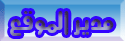الدرس الثاني[/CENTER]
تلوين المساحات الكبيرة
سأبدأ معكم في هذا الدرس مع ساحة الفوتوشوب أفيدكم علما أن نوع الفوتوشوب هو(7.01) وبالعربية
أتمنى أن نتعامل سويا على نفس نوع الفوتوشوب كي يسهل علينا فهم الدروس إن شاء الله
لن أتحدث عن أيكونا الفوتوشوب على اعتبار أنكم تعرفونها وإن لم تعرفوها فقط اتبعوا الخطوات التالي وسف تحفظون هذه الأيكونات بلا شك ...
1-في البداية عليكم فتح الملف الذي صدرناه سابقا (في الدرس الأول) ذو امتداد eps ستظهر لكم نافذة (تنقيط تنسيق EPS عام) بما أننا صدرنا الرسمة الهندسية على ورقة A4 سيظهر لنا على النافذة أبعاد ورقة الـA4 هذا دليل على أن الرسمة قد صدرت بمقياس الرسم الذي حددناه نحن وذلك يتضح في العرض والارتفاع .
دقة: يفترض أن تكون دقة لوحة الرسم ما بين (72-100-150)بيكسل/انش ولكن أفضل دقة للعمل هي 72 بيكسل/انش حتى تكون خفيفة في العمل وغير ثقيلة مما يؤدي فيما بعد إلى كثير من المشاكل نحن في غنى عنها.
صيغة: عليكم أن تضبطو الصيغة RGB هذا يعني أننا سنتعامل مع ألوان الشاشة الطبيعية
نبقي علامة ( √ ) على صقل وحفظ النسب ومن ثم موافق

2-تظهر لنا الآن لوحة العمل وعليها خطوط الأوتوكاد وفي لير خاص يها ولكن خلفية العمل عبارة عن مربعات (أبيض +رمادي) كيف نتخلص من هذه الخلفية المشينة ؟؟؟

اسمعوا كلامي وستعرفون كيف نتخلص منها ببساطة ( أرجو أن تحفظوا الخطوات و حبة حبه)
من تحرير (edit) ثم تفضيلات ثم الشفافية وسلم الأوان
 3- سيظهر لنا نافذة التفضيلات للشفافية وسلم الأوان كل ما عليك فعله هو أن تختار لون الأبيض عوضا عن اللون الرمادي وذلك بالضغط على المربع ذو اللون الرمادي الذي بقرب المربع الأبيض (المربع المحوط باللون الأحمر) ومن ثم أمر موافق
3- سيظهر لنا نافذة التفضيلات للشفافية وسلم الأوان كل ما عليك فعله هو أن تختار لون الأبيض عوضا عن اللون الرمادي وذلك بالضغط على المربع ذو اللون الرمادي الذي بقرب المربع الأبيض (المربع المحوط باللون الأحمر) ومن ثم أمر موافق
بالتأكيد لقد تغيرت الخلفية إلى اللون الأبيض تماما صح ولا لاء؟؟
هكذا يكون العمل أوضح وأجمل
ولكن الرسمة الهندسية تحتاج إلى دوران بنسبة 90°إلى اليسار وذلك موضح من الصورة التالية

ما رأيكم لقد عادت الرسمة إلى وضعها الطبيعي التي كانت عليه في الأوتوكاد العمل بسيط للغاية بس احفظوا الخطوات (هذه هي وصيتي لكم .......... دعونا نتابع العمل )
4- الآن سنبدأ بالتعامل مع الليرز : في البداية سأشرح لكم كيف نتعامل معها .
كل خطوة تقوم بها عليك أن تضعها في لير خاصة بها يا حب ذا لو وضعت كل لون تختاره في لير مثلا لون أصفر قد استخدمته في الأرضيات نعين لير خاص باللون الأصفر ونسمي اللير أرضيات نحتاج إلى اللون الأزرق للحمامات والمطبخ ننشئ لير جديدة خاصة باللون الأزرق ونسميه حمام+مطبخ (إن أحببت أن يكون لون المطبخ خلاف الحمام لا مانع من ذلك لكن ضعها في لير خاص بها ) ...... أتمنى أن تكون المعلومة اتضحت وسوف تتضح أكثر مع الصور المرفقة

باستطاعتنا تغير اسمها وذلك بالضعط مرتين على اسم (شففية1) ومن ثم نغير الاسم على سبيل المثلا بـ(أرضيات)


5- باستطاعتنا الآن أن نلون المساحات البيضاء ما رأيكم أن نلون غرف النوم والصالون والمجلس (غرفة الضيافة) باللون البيج مثلا, إذا من مربع الألوان نختار اللون الذي نريد ومن ثم أمر موافق


6- بعد أن اخترنا اللون المرغوب به وبعد أن وضعنا لير جديده خاصة بالأرضيات لابد أن نحدد ساحة العمل الذي نريد أن نلونها ولنا عدة أدوات للتحديد منها :
العصا السحرية: هذه الأداة تحدد المساحات الكبيرة والمغلقة والغير منتظمة والمنتظمة لاحظوا أنني قلت مغلقة وليس مفتوحة.. أوكي

أداة تحديد أخرى وهي التي بجانب العصا السحرية مباشرة ( يوجد عدة اختيارات لها النوع من التحديد أنا أفضل (حبل التحديد المضلع) ونستخدمه لتحديد المساحات المفتوحة أو المغلقة والغير منتظمة والمنتظمة

أداة تحديد أخرى وهي فوق أداة (حبل التحديد المضلع) مباشرة ولها عدة أشكال ومنها (التحديد المستطيل )

7- سنستخدم الآن أداة العصا السحرية لتحديد المساحات المطلوبة ( غرف النوم والصالون والمجلس) وذلك بالضغط على الفراغ بالعصا السحرية ولتحديد مساحات أكثر في آن واحد كل ما عليك هو أن تضغط على shift فستظهر بجانب مؤشر العصا السحرية علامة( + )

هذا يعني أنك ستحدد مساحات أخرى إضافية

وكذلك لو أردنا تنقيص تحديد قد حددنا مع إبقاء علامة العصا السحرية والضغط على Alt سيظهر بجانب مؤشر العصا السحرية على( – )

هذا يعني أمك ستنقص المساحة المحددة مسبقا وغير مرغوب فيها
ملاحظة: يفضل أن تكون لير الخطوط فوق جميع الليرات كما هو موضح في الصورة العلوية
8- بعد أن حددنا المساحات من واخترنا اللون المرغوب فيه على لير الأرضيات سنلون وذلك من الأداة ( وعاء الدهان ) سنلون جميع المساحات التي حددناها


وهكذا حتى نحصل على النتيجة التالية:

الآن باستطاعتكم أن تلونوا جميع الساحات الأخرى بنفس الطريقة التي وضحتها لكم
أ- كل لون في لير
ب- استعمال أحد أدوات التحديد المناسبة لك
ت- اختر اللون المرغوب به
ث- من وعاء الدهان املأ الفراغات المحددة
فسنحصل على النتيجة التالية
 9- ونفس الشيء مع الجدران
9- ونفس الشيء مع الجدران سنعطي الجدران اللون الكحلي مثلا والنوافذ اللون الأزرق الفاتح والشرفات اللون الزهر الفاتح
حتى نحصل على النتيجة التالي

هكذا أكون قد أنهيت معكم الدرس الثاني استعدوا للدرس الثالث الذي هو عبارة عن :
إعطاء تأثيرات أخرى للأرضيات والجدران
 [RIGHT]البداية - الدرس الاول - الدرس الثاني - الدرس الثالث - الدرس الرابع - الدرس الخامس - الدرس السادس - الدرس السابع والأخير [/RIGHT]
[RIGHT]البداية - الدرس الاول - الدرس الثاني - الدرس الثالث - الدرس الرابع - الدرس الخامس - الدرس السادس - الدرس السابع والأخير [/RIGHT][/QUOTE]